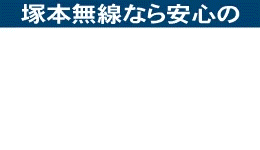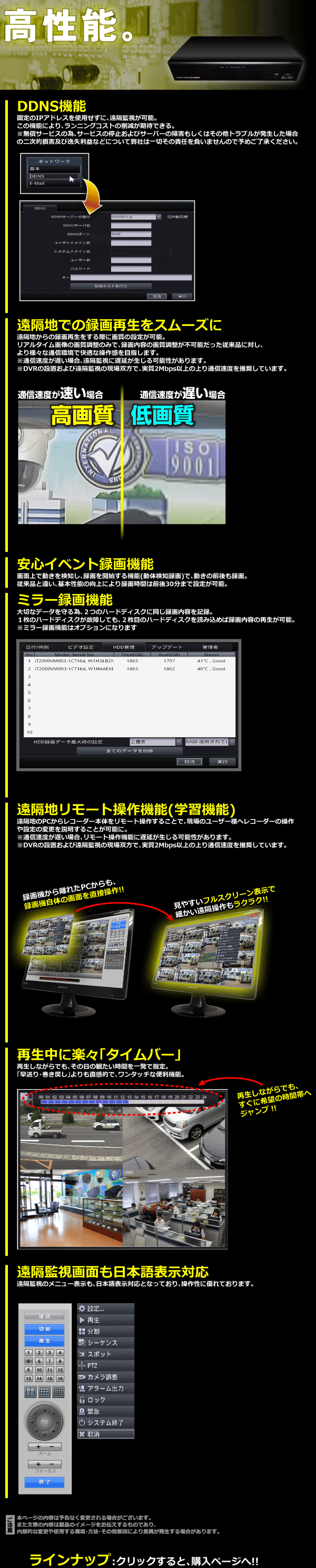|
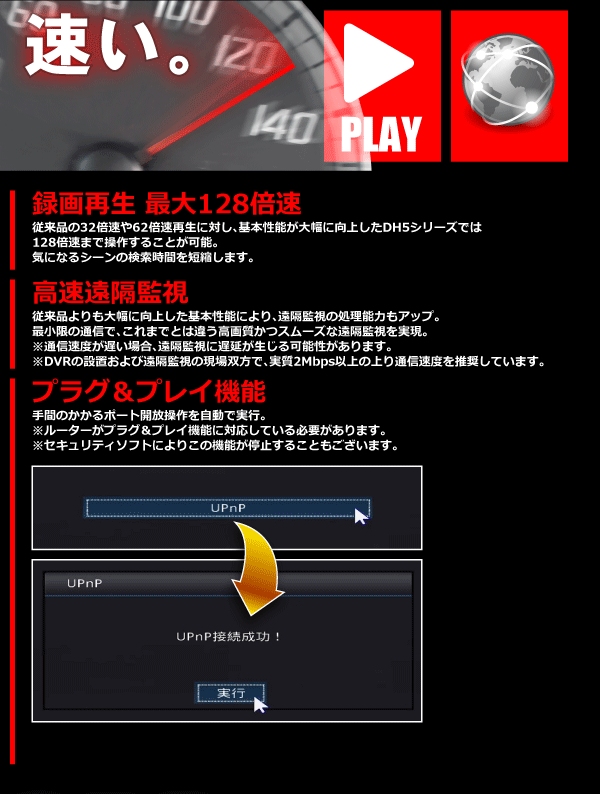 |
220����fEX-SDI/HD-SDI�V���[�Y 8ch�Ή� �f�W�^���r�f�I���R�[�_�[(DVR)
WTW-5H48
�̔��I�����ʉ��i79,800�~�i�ō��j


- 220����f��EX-SDI/HD-SDI�J�����ɑΉ��I
- PC�E�X�}�[�g�t�H���ʼn��u�Ď��@�\����
- �t��HD(1920�~1080)�𑜓x�ł̘^��E�Ď�
- 220����f��15�t���[���^��ɑΉ�
- H.264���k�����ŏ��Ȃ��f�[�^�ʂō��掿�ۑ����\
- �y�����z
- 220����fEX-SDI/HD-SDI�J�����ڑ��Ή�
- 220����f�^�掞�F�e�`�����l��15�t���[���E�S120�t���[���Ή��̃��A���t���[�����f��
- �ő�8��܂ł̖h�ƃJ������ڑ��\
- �������͂��ő�2��܂őΉ�
- HDMI�EVGA�̗����̃f�B�X�v���C�o�͒[�q���̗p
- HDD�͍ő�8TB�܂œ��ډ\
- USB�t���b�V���������[�ʼnf���o�b�N�A�b�v�\
- �{�̃��j���[�͑�������ɑΉ�
- �Z�L�����e�B�[�p�X���[�h�@�\�𓋍�
- DDNS�EUPnP�Ή����f��
- �J�����^�C�g���ҏW�ɑΉ��Őݒu�ӏ��ɖ��O�����邱�Ƃ��\
- ����pUSB�}�E�X�t��
�y�����Ӂz
�C���^�[�l�b�g����𗘗p���ĉ��u�Ď����s���ꍇ�A
�J������R�[�_�[�ɐݒu�������̓O���[�o��IP�A�h���X�ł���K�v���������܂�
-
��ȓ���
HD-SDI/EX-SDI�Ή�

EX-SDI(Extended-Serial Digital Interface)
��HD-SDI�̋K�i��i���E�g���������V�����r�f�I�M���`���K�i�ł��B
(�J��������EX-SDI�Ɉ��k�ϊ������V�[�o�[��HD-SDI�ɖ߂��܂�)��HD-SDI�J�����ł͔z���������ō�150m�܂łł������A
EX-SDI�Ή��J�����ł͓`���������ő�350m�ɂ܂œ`���\����EX-SDI���V�[�o�[��EX-SDI�M����HD-SDI�M���������F�����܂��B
��EX-SDI�J������HD-SDI�J�����ɐ�ւ����\�Ȃ̂ŋߋ�����HD-SDI�J�����Ƃ��Ă��g�p�̏ꍇ�̓��V�[�o�[��K�v�Ƃ��܂���B

�������L���b�`���Ę^�悷��
���[�V�����^��@�\�œ��������m
���[�V�����^��(���̌��m�@�\)�́A�J�����ŎB�e���Ă���f���̕ω����L���b�`���āA�����Ř^����J�n����@�\�ł��B
�펞�^��Ɣ�ׁA���������m�������݂̘̂^��Ȃ̂ŁA�f���m�F�����₷���A�n�[�h�f�B�X�N�̗e�ʂ����Ȃ����邱�Ƃ��\�ł��B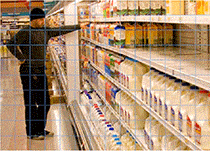
�����[�V�������m�̎d�g��
(���@��ɂ���Đݒ�͈͂��Ⴂ�܂�)
DVR�̃C�x���g�^��@�\(���[�V�����^��)
�����[�r���Đ�������N���b�N����ƍĐ����܂��B
�^��@�{�̂ɂ���
�J�����ڑ��ł���`�����l�����Ƙ^��@�̑傫��

�J�����̐ڑ��䐔��4��E8��E16��E32���4��ނ�����A�ڑ����ɂ���Ę^��@�̑傫�����ς���Ă��܂��B
4ch�͏��^�̘^��@���������ƒ�⏬�^�̓X�܌����B8ch���^�X�܌����B16ch�ȏ�͑�^�X�܂⌚���S�̂̊Ď��Ɍ������傫���ƂȂ��Ă��܂��B
�܂���^�{�f�B�̓����Ƃ���HDD�������邱�Ƃ��ł��邽�߁A�����Ԙ^��⑽���̃J�����f�����c���p�r�ɍœK�ł��BHDMI�ED-SUB�̃��j�^�[�f���o��
���j�^�[�f���o�͂�HDMI��W�����ځB
�@��ɂ���Ă�D-SUB�o�͂ɂ��Ή����Ă���A�p�r�ɍ��킹�����j�^�[�����g�����������܂��B�i��D-SUB�ڑ��̏ꍇ�B�K�i��掿����������Ă��邽�߁A���掿�ł����p���������ɂ�HDMI�ڑ��𐄏����܂��B�j
�^��@�̋@�\�E����ɂ���
���₷��������
�V���v���ł킩��₷����ʐv�iGUI�j���̗p���Ă���A���߂Ă��g���ɂȂ�����ł����S���Ă��g�����������܂��B����ɂ̓}�E�X���g�p����̂Ńp�\�R���̂悤�ȑ��쐫�ł��B
�܂��^��@�̑����ʂ͓��{��œ��ꂳ��Ă��܂��B
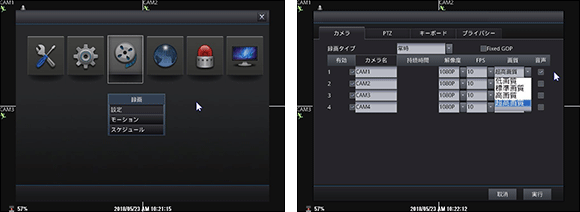
���u�����ʂ��������쐫�Ȃ̂Ō˘f��Ȃ�
Windows�W���u���E�U�u�C���^�[�l�b�g�G�N�X�v���[���[�v���g�p���A�Đ����̑����ʂ��t���X�N���[���Ŗ��ʂȂ��\���B
�傫�ȃ��j�^�[�����g�p����������A���掿�Ȑ��\�������o���Ă̑��삪�\�ł��B
�܂��A���u�Ď��p�̑����ʂ����{��ł킩��₷����ʂɂȂ��Ă��܂��B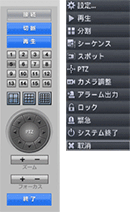
�Z�L�����e�B�[
�^��@�̑���Ƀp�X���[�h���ݒ肳��Ă���̂ő�O�҂̑����h�~���܂��B
���[�U�[���Ƃɗ^���錠����ݒ�ł���̂ŁA�}�X�^�[���������肷�邱�Ƃ��ł����S�������߂܂��B�l�b�g���[�N�o�R�̉��u�����[�g����
�l�b�g���[�N�ɐڑ����邱�Ƃŗ��ꂽ�ꏊ������Ď��Ƒ��삪�\�ł��B
�����ʂɂ̓p�X���[�h���K�v�Ȃ̂ň��S���������ł��B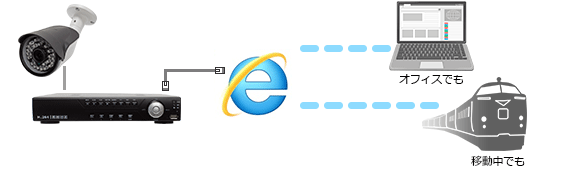
�I�[�g�V�[�P���X���[�h�i�J����4��̏ꍇ�j

�I�[�g�V�[�P���X���[�h�Ƃ͊e�`�����l���̉f���𐔕b�Ԋu�Ŏ����I�ɐؑւ���@�\�ł��B
1��1��^��@�̑��������K�v���Ȃ����߁B�^��@�̑��삪����ȏꏊ��Ď�����K�͂��傫���ꍇ�ɍœK�ł��B
�@��ɂ����1�����E4�����E9�����E16�����Ŏw�肵���b���ԂŐؑւ����\�ł��B�^�惂�[�h
�^��@�ɂ́A�펞�^��E�X�P�W���[���^��E���[�V�����^���3�̘^�惂�[�h�����ڂ���Ă��܂��B
�X�P�W���[���^��Ƃ�
����̎������E��Ԃ������A�����Ƙ^����@���w�肵�Ę^�悷��@�\�ł��B
�X�P�W���[����1���ԒP�ʂŎw�肷�邱�Ƃ��ł��A�j���ݒ���\�ł��B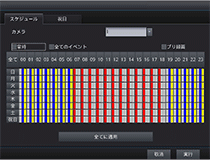
���[�V�����^��Ƃ�
�J�����ŎB�e���Ă���f���̕ω����L���b�`���āA�����Ř^����J�n����@�\�ł��B
���������m����͈͂⌟�m���铮���̑傫����\�ߎw��ł���̂ŁA���ɍ������ݒ�����邱�Ƃ��ł��܂��B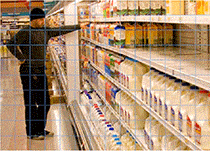
�����[�V�������m�̎d�g��
(���@��ɂ���Đݒ�͈͂��Ⴂ�܂�)�r�f�I���X
�J��������̐M�����r�₦�āA�f�����łȂ��Ȃ����ꍇ�ɂɃG���[��\��������A�Ǘ��҂ɒʒm���o���@�\�����ڂ���Ă��܂��B
�r�f�I���X�Ƃ̓J�����̌̏ᓙ�ɂ��J�����Ƃ̒ʐM���r�ꂽ���̂��Ƃ��w���Ă��܂��B���[���ʒm�@�\
���[�V�������o�ɔ���������������A�J������HDD�Ɉُ킪�����������A�Ǘ��҂Ƀ��[���Œʒm����@�\�����ڂ���Ă��܂��B
�o�b�N�A�b�v�@�\
�^��f�[�^�̃o�b�N�A�b�v
�^��@��USB�������[��}���Ę^��f�[�^�̃o�b�N�A�b�v����邱�Ƃ��ł��܂��B
�Đ��ɂ̓f�[�^�`���ɉ������\�t�g���K�v�ł����A���ɂ̓\�t�g����������K�v���Ȃ�exe�`���Ńo�b�N�A�b�v�f�[�^���쐬�ł���5�V���[�Y�Ƃ����@�������܂��B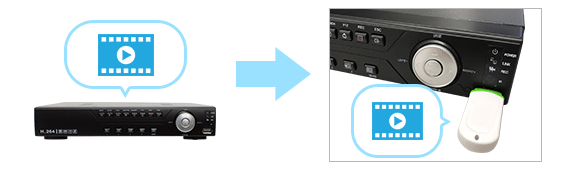
�^��@�̐ݒ���o�b�N�A�b�v
�^��@���ւ����ہA���^�̋@��Ɍ���ݒ���o�b�N�A�b�v�������p�����Ƃ��ł��܂��B

-
�@�\
 ���[�V�����^��@�\
���[�V�����^��@�\���������m���A�����I�ɘ^����J�n
���[�V�����^��(���̌��m�@�\)�́A�J�����ŎB�e���Ă���f���̕ω����L���b�`���āA�����Ř^����J�n����@�\�ł��B
�펞�^��Ɣ�ׁA���������m�������݂̘̂^��Ȃ̂ŁA�f���m�F�����₷���A�n�[�h�f�B�X�N�̗e�ʂ����Ȃ����邱�Ƃ��\�ł��B
 �^���@�\
�^���@�\�f���Ɖ������L�^
�^���Ή��J������A�O�t���}�C�N��DVR��ڑ����āA�f���Ɖ������L�^�ł��܂��B
�I�t�B�X���c���ȂǁA��b�̓��e���L�^����ꍇ�Ɏg�p���܂��B
 HDMI�o�͑Ή�
HDMI�o�͑Ή�HDMI�o�͑Ή��ŁA�f�W�^�����掿�f�����f�B�X�v���C�ɏo��
HDMI�o�͑Ή��̃��j�^�[��e���r�ɘ^��@(DVR)�̉f�����o�͂��邱�Ƃ��ł��܂��B
�@��ɂ���Ă͉f�������łȂ�������HDMI�P�[�u����{�ŏo�͂��\�Ȃ̂ŁA�ڑ����J���^���Ŕz�����X�b�L���ݒu���ł��܂��B
���o�͂ɑΉ�����f�B�X�v���C�𑜓x��1980�~1080(1080p)�ƂȂ�܂��B
�@�܂��t���e���r�ɐڑ�����ꍇ�A�ꕔ���[�J�[�ɂ���Ă͓Ǝ��̃C���e���W�F���g�@�\
�@�ɂ���Đ������\������Ȃ��ꍇ���������܂��BPC�p�f�B�X�v���C�Őڑ����邱�Ƃ�
�@�������܂��B�^��@�ƃf�B�X�v���C�̐ڑ��C���[�W�}

-
�ڑ���
�l�b�g���[�N�ڑ���

���C���^�[�l�b�g�ŊĎ�������ꍇ�́A�Œ�̃O���[�o��IP�A�h���X���擾���Ă��������B
�Œ�̃O���[�o��IP�A�h���X�ɂ��ẮA�e�v���o�C�_�[�ɂ��₢���킹�������B
����}�͂P�̗�Ƃ��Ă��Q�Ɖ������B�v���o�C�_�[�E���[�^�[�Ȃǂɂ���āA�قȂ�ꍇ������܂��B
���C���^�[�l�b�g�ʐM���x�͏��Ŏ���2Mbps�ȏ�K�v�ɂȂ�܂��B�i���R�[�_�[���j
������m�F�ς݃��[�^�[
IO DATA�А��FWN-AC1600DGR3
�C���^�[�l�b�g�̌_��ɂ��� ���Ђ̉��u�Ď��V�X�e���́A�u�O���[�o��IP�A�h���X�v�ɑ��ăA�N�Z�X���s���܂��B
�v���o�C�_�[�̃T�[�o�[�����e�i���X���ŁAIP�A�h���X���ϓ����Ă��܂��A���Ђ̃V�X�e���ł̓A�N�Z�X���o���Ȃ��Ȃ��Ă��܂����Ƃ��������܂��B �Œ�̃O���[�o��IP�A�h���X�����_�������܂��ƁA�ϓ����邱�Ƃ��������܂���̂ŁA
��ɓ����IP�A�h���X�ɃA�N�Z�X���邱�Ƃ��\�ɂȂ�܂��B
���v���C�x�[�gIP�T�[�r�X���ɂ͑Ή����Ă���܂���̂ŁA�K���O���[�o��IP�A�h���X�ł̂��_��ł��邩��
�v���o�C�_�[�l�ɂ��m�F���������B
DDNS�T�[�r�X�ɂ��� DDNS�ɑΉ����Ă��郌�R�[�_�[�͌Œ�IP�A�h���X���擾����K�v�͂������܂��A�����̃T�[�r�X�ׁ̈A�T�[�o�[�̃����e�i���X��}�ȃT�[�r�X�̒�~�ȂǁA���u�Ď����o���Ȃ��Ȃ�\�����������܂��B�������������X�N�̏��Ȃ��^�p�����������������ꍇ�́A�Œ�IP�A�h���X��L����DDNS�̃T�[�r�X�������߂��Ă���܂��B
���R�[�_�[�E�J�����ȊO�̐ݒ�ɂ��� ���Ђ̉��u�Ď��Ή�DVR�́A���[�^�[��f���i���[�^�[�@�\�t�j�Ń|�[�g�̊J����IP�A�h���X�̐ݒ���s���K�v������܂����A���[�^�[��f���͎�ނ������A���Ђł̓T�|�[�g�����Ă��������Ă���܂���B�����������ݒ蓙�ɂ��܂��ẮA�v���o�C�_�[��A�Ǝ҂ɂ��˗������������Ƃ������߂��܂��B
Windows8/8.1�ɂ��� Windows 8.1 �F�uModern UI design�v�ł͓��삢�����܂���B�u�N���V�b�NUI�v�ł��g�p���������B
�C���^�[�l�b�g�G�N�X�v���[���[11 �ɂ��� �݊��\���ݒ�Łu�lj�����web�T�C�g�v�ɂ��g�p�ɂȂ肽�����i��IP�A�h���X����͂��Ă��g�p���������B
���܂����߂ɁAInternet Explorer���Ǘ��҂Ƃ��ċN�����ĉ������B
(1)Windows�̃X�^�[�g�{�^�����N���b�N���܂��B
(2)�u���ׂẴv���O�����v���N���b�N���āA�mInternet Explorer�n���E�N���b�N���m�Ǘ��҂Ƃ��Ď��s�n���N���b�N���Ă��������B
(3)Internet Explorer 11 �́u�c�[���v�ˁu�݊��\���ݒ�v���N���b�N���܂��B
(4)�݊��\���ݒ��ʂŁA�u�lj�����web�T�C�g�v�ɂ��g�p�ɂȂ肽�����i��IP�A�h���X����͂��A�u�lj��v�{�^�����������Ă��������B
�g�ѓd�b�ł̊Ď��ɂ��� ��p�̃A�v���P�[�V�����\�t�g�i�����j���C���X�g�[�����Ă��������A�摜�������������Ƃ��ł��܂��B
���p�P�b�g�ʐM���ɂ���
�c��ȃp�P�b�g�ʐM����������Ǝv���܂��̂ŁA��z���ł�����g�p���Ă������������Ƃ����v�����������߂��܂��B
1.Internet Explorer 11���Ǘ��҂Ƃ��Ď��s����
Internet Explorer 11���Ǘ��҂Ƃ��Ď��s����ɂ́A
�ȉ��̑���菇���s���Ă��������B
�N�����Ă���Internet Explorer 11�����ׂďI�����܂��B
�u�X�^�[�g�v���u���ׂẴA�v���v�̏��ɍ��N���b�N���܂��B
�uWindows�A�N�Z�T���v�����N���b�N���A
�uInternet Explorer�v���E�N���b�N���āA
�\�����ꂽ�ꗗ����u�Ǘ��҂Ƃ��Ď��s�v�����N���b�N���܂��B
�u���[�U�[�A�J�E���g����v���\������܂��B
�u�͂��v�����N���b�N���܂��B
2.�݊��\���ݒ�
Internet Explorer 11�́u�c�[���v���u�݊��\���ݒ�v�����N���b�N���܂��B
�u�lj�����Web�T�C�g�v��DVR��NVR��IP�J������
IP�A�h���X����͂��u�lj��v�����N���b�N���܂��B
���ł�IP�A�h���X�����͂���Ă���ꍇ�́A
���̂܂܁u�lj��v�����N���b�N���܂��B
�u����v�����N���b�N�����
Internet Explorer 11���X�V����܂��B
Internet Explorer 11���
�ēxInternet Explorer 11���Ǘ��҂Ƃ��Ď��s���Ă��������B
3.�����������ł��\�t�g�E�F�A�̎��s�܂��̓C���X�g�[����������
Internet Explorer 11�́u�c�[���v��
�u�C���^�[�l�b�g�I�v�V�����v�����N���b�N���܂��B
�u�ڍאݒ�v�^�u�����N���b�N���܂��B
�u�Z�L�����e�B�v�̒���
�u�����������ȏꍇ�ł��\�t�g�E�F�A�̎��s�܂��̓C���X�g�[����������v��
�`�F�b�N�����܂��B
�u�K�p�v�����N���b�N���܂��B
�uOK�v�����N���b�N���܂��B
Internet Explorer 11���
�ēxInternet Explorer 11���Ǘ��҂Ƃ��Ď��s���Ă��������B
4.ActiveX�R���g���[���Ȃǂ̃E�F�u�u���E�U�̎��s��L���ɂ���
Internet Explorer 11�́u�c�[���v��
�u�C���^�[�l�b�g�I�v�V�����v�����N���b�N���܂��B
�u�Z�L�����e�B�v�^�u���u���x���̃J�X�^�}�C�Y�v�����N���b�N���܂��B
ActiveX�R���g���[���ł̃}���E�F�A��\�t�g�E�F�A�̎��{ �L���ɂ���
ActiveX�R���g���[���ƃv���O�C���̎��s �L���ɂ���
ActiveX�R���g���[���ɑ��Ď����I�Ƀ_�C�A���O��\�� �L���ɂ���
ActiveX�t�B���^�[��L���ɂ��� �L���ɂ���
ActiveX���x���Ȃ��Ŏg�p���邱�Ƃ����F�ς݂̃h���C���ɂ̂�����
�L���ɂ���
�X�N���v�g���b�g�̋��� �_�C�A���O��\������
�X�N���v�g�����s���Ă����S���ƃ}�[�N����Ă��Ȃ�ActiveX�R���g���[���̏������ƃX�N���v�g�̎��s �_�C�A���O��\������
�X�N���v�g�����s���Ă����S���ƃ}�[�N����Ă���ActiveX�R���g���[���̃X�N���v�g�̎��s ���P �L���ɂ���
�o�C�i���r�w�C�r�A�[�ƃX�N���v�g�r�w�C�r�A�[ �L���ɂ���
�O�����f�B�A�v���[���[���g�p���Ȃ�Web�y�[�W�̃r�f�I��A�j���[�V������\������ �L���ɂ���
�������ꂽActiveX�R���g���[���̃_�E�����[�h �_�C�A���O��\������
�O��g�p����Ȃ�����ActiveX�R���g���[�����x���Ȃ��Ŏ��s���邱�Ƃ������� �L���ɂ���
��������ActiveX�R���g���[���̃_�E�����[�h �_�C�A���O��\������
-
�X�y�b�N
WTW-5H48
220����fEX-SDI/HD-SDI�V���[�Y 8ch�Ή� �f�W�^���r�f�I���R�[�_�[(DVR)
�^�� WTW-5H48 ���i�T�v 220����fEX-SDI/HD-SDI�V���[�Y 8ch�Ή� �f�W�^���r�f�I���R�[�_�[(DVR) �n�[�h�E�F�A���\
�y�f���z ���̓`�����l�� 8����(BNCJ�[�q) ���͉𑜓x EX-SDI �F1920�~1080(1080p) / 1280�~720(720p)
HD-SDI�F1920�~1080(1080p) / 1280�~720(720p)
���A�i���O�J�����͐ڑ��ł��܂����o�� ���C���o�́FHDMI�[�q�~1 ���ő�1920�~1080�ȏ�ł̏o�͐���
�T�u�o�́F�~�jD-SUB15pin�~1�@��1280�~1024�ł̏o�͐���
���S�o�͓����o�͉\�i�R�l�N�^�[���m�������Ȃ��ꍇ�jHDMI�o�� �L ���ő�1920�~1080�ȏ�ł̏o�͂����� �y�����z �������� 2���́iRCAJ�[�q�j �����o�� 1�o�́iRCAJ�[�q�j �y�V�X�e���z OS Linux SATA�f�o�C�X SATA�iHDD�~2�j �ő�8TB�ɑΉ� �O�t��HDD �� �Z���T�[���E�o�� ���́F2�i�m�[�}���N���[�Y/�m�[�}���I�[�v���j / �o�́F1�i�����[�o�́j
���o�͍͂ő�DC12V-1A�܂Œʓd�\PTZ RS485 USB �O�ʃp�l���@USB2.0�~1
��ʃp�l���@USB2.0�~1�y�\���z �\���t���[�����[�g �e�`�����l���F30fps / �S�`�����l���F240fps ��NTSC�ݒ�̏ꍇ �\���𑜓x HDMI�o�́F1920�~1080
D-SUB15pin�o�́F1280�~1024�V�[�N�G���X�@�\ �e�`�����l���ݒ�\
�X�C�b�`���O���ԁF3/5/10/15/20/30/45/60�b�Őݒ�\�\�����[�h 1��ʃt���X�N���[�� / 4�����\�� / 9�����\��(�f���\����8ch�܂�) / �I�[�g�V�[�P���X �y�^��z �f�����k �L(�f���f�[�^���k�����Ή�) �^��𑜓x 1920�~1080�i1080p�j /1280�~720�i720p�j �^��掿 �����掿 / ���掿 / �W���掿 / ��掿 �^�惂�[�h �펞�^��i24���Ԙ^��j / �X�P�W���[���^�� / �C�x���g�^�� �^��t���[�����[�g�iNTSC�j �e�`�����l���F15fps / �S�`�����l���F120fps ��NTSC�ݒ�̏ꍇ �A���[����^�掞�� 1�b�`30���ݒ� �A���[���O�^��@�\ 1�b�`30���ݒ� �y�Đ��z ��ʕ\�� 1��ʃt���X�N���[�� / 4�����\�� / 9�����\��(�f���\����8ch�܂�) ��ʌ������@ �J�����_�[������t�E�����I�� / �C�x���g���� �f�W�^���Y�[�� �}�E�X����ŃY�[���\ �Đ��X�s�[�h �Đ� / ������ / ���߂� / �ꎞ��~ / �R�}����i�ő�~128�{�j �ۑ��}�� HDD �y�l�b�g���[�N�z �C���^�[�t�F�C�X 10/100�C�[�T�[�l�b�g �v���g�R�� TCP/IP / DHCP / DDNS / PPPoE / E-mail�ɑΉ� �A�v���P�[�V���� Windows 7 / 8 / 8.1 / 10 ���샆�[�U�[�� 16���[�U�[ CMS �L �A�N�Z�X�Ή��[�� PC�FWindows 10 / 8.1 / 8 / 7
�X�}�[�g�t�H���FAndroid / iPhone�C�x���g���M ���[���ʒm �����Đ� �J�����_�[������t�E�����I�� / �C�x���g���� �y�o�b�N�A�b�v�z �ޯ����߲���̪�� USB2.0 �����o�b�N�A�b�v �� �l�b�g���[�N�o�b�N�A�b�v �L �o�b�N�A�b�v�f�o�C�X �l�b�g���[�N�o�b�N�A�b�v / USB �t���b�V���������[ �t�@�C���`�� �Ǝ��t�@�C���@��CMS�\�t�g�E�F�A��AVI�t�@�C���ɕϊ��\ �o�b�N�A�b�v�f�[�^�̍Đ� ��p�\�t�g�E�F�A�ł̍Đ��i������ʂł̍Đ��E�f�W�^���Y�[���\�j
��AVI�t�@�C���ɕϊ������ꍇ�͑��̍Đ��\�t�g�ōĐ��\�y�A���[���z ���[�V�����^��@�\ �L��@���e�`�����l�����m�^�� ���[�V�����G���A�ݒ� �L��@�c15�R�}�~��22�R�}�@���e�`�����l���ݒ�\ ���[�V�������x�ݒ� �� / �� / �� �yOSD�EDVR Control�z ���� ������Ή� �����R�� �� �V�X�e���A�b�v�O���[�h USB����t�@�[���E�F�A���X�V ���� �t�����g�p�l��/USB�}�E�X Pan / Tilt / Zoom Control RS-485�iPelco-D / Pelco-P�j �y�d���E�{�́E���̑��z �{�̍ގ� �{�f�B�F�A���~�j�E��
�S�ʃp�l�����F�v���X�`�b�N�{�̔z�F �u���b�N �{�̊O�`���@ 281�iW�j�~245�iD�j�~60�iH�jmm �{�̏d�� ��1.1kg �i��HDD�܂܂��j ��p�t�@�� ���� ����\���͉��x 5�x�`40�x ����\���͎��x 0�`90���@�����I������� �d�� DC12V / �ő�36W ��WTW-5H48�̎d�l�E�F�E�`��E�X�y�b�N���\�������ύX�ɂȂ�ꍇ������܂��B